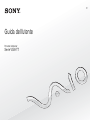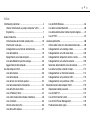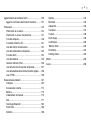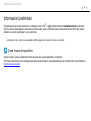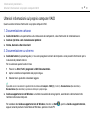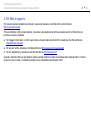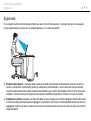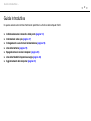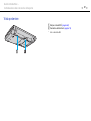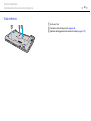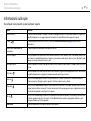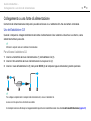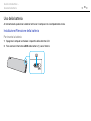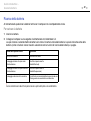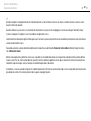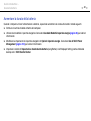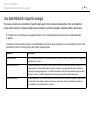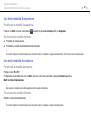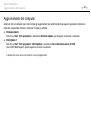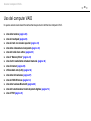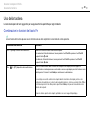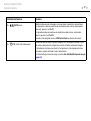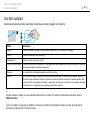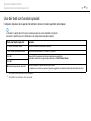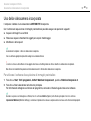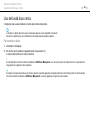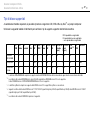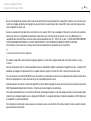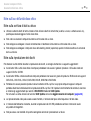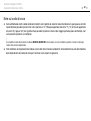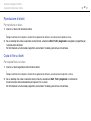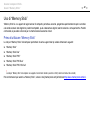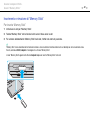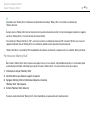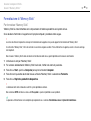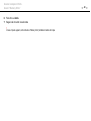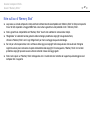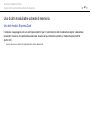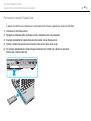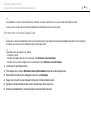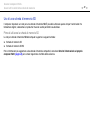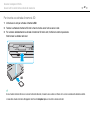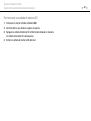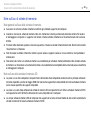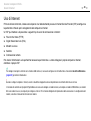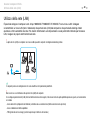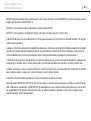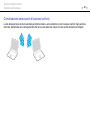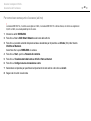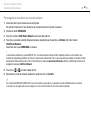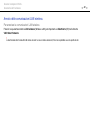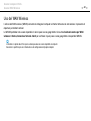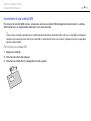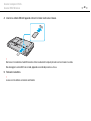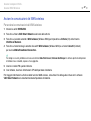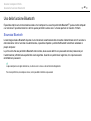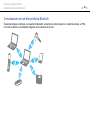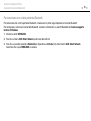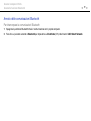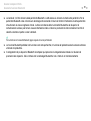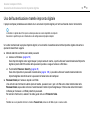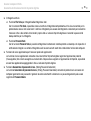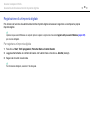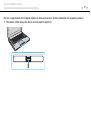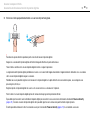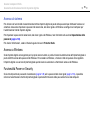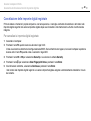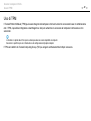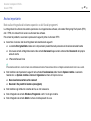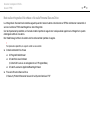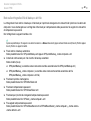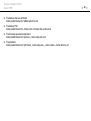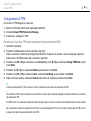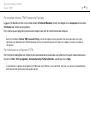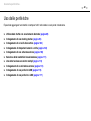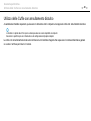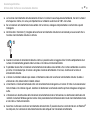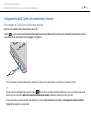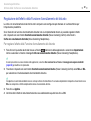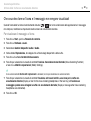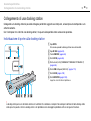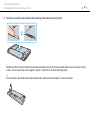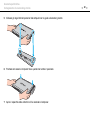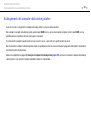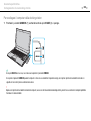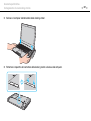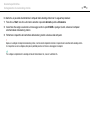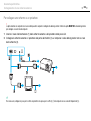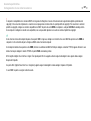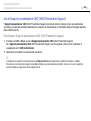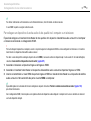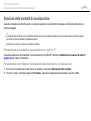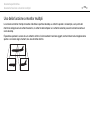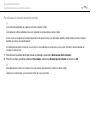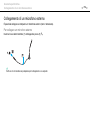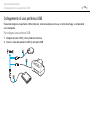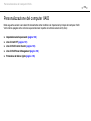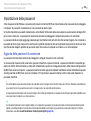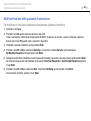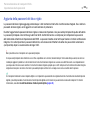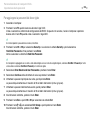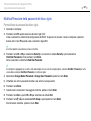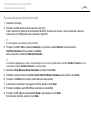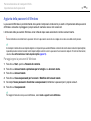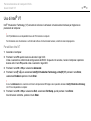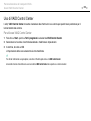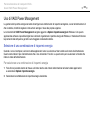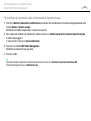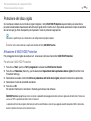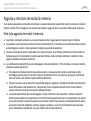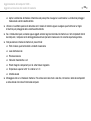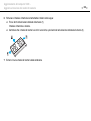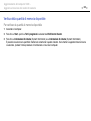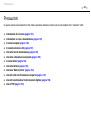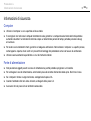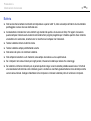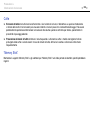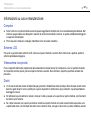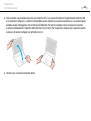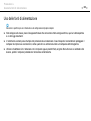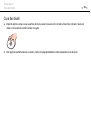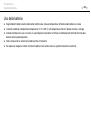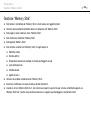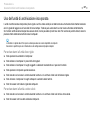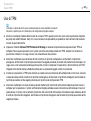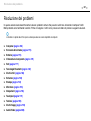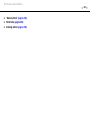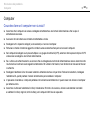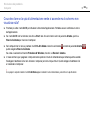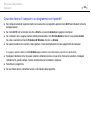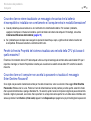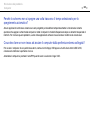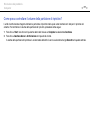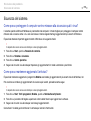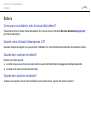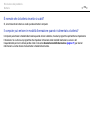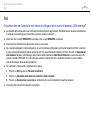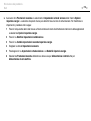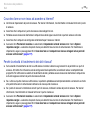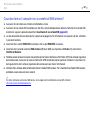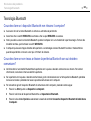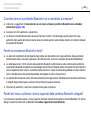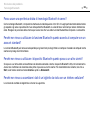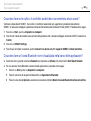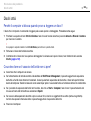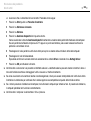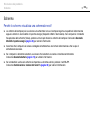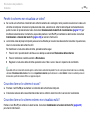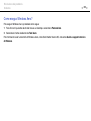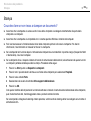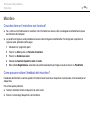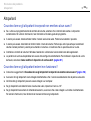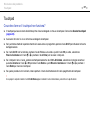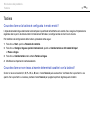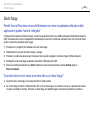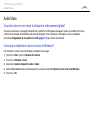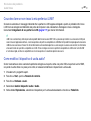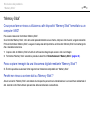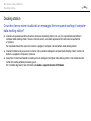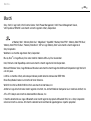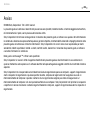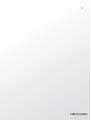Sony VGN-TT46VRG Istruzioni per l'uso
- Categoria
- I Quaderni
- Tipo
- Istruzioni per l'uso
Questo manuale è adatto anche per

2
nN
Indice
Informazioni preliminari....................................................... 4
Ulteriori informazioni sul proprio computer VAIO .......... 5
Ergonomia..................................................................... 7
Guida introduttiva................................................................ 9
Individuazione dei comandi e delle porte .................... 10
Informazioni sulle spie................................................. 17
Collegamento a una fonte di alimentazione ................ 18
Uso della batteria ........................................................ 19
Spegnimento sicuro del computer............................... 25
Uso delle Modalità risparmio energia.......................... 26
Aggiornamento del computer ...................................... 28
Uso del computer VAIO.................................................... 29
Uso della tastiera ........................................................ 30
Uso del touchpad ........................................................ 32
Uso dei tasti con funzioni speciali ............................... 33
Uso della videocamera incorporata............................. 34
Uso dell'unità disco ottico............................................ 35
Uso di “Memory Stick”................................................. 42
Uso di altri moduli/altre schede di memoria ................ 48
Uso di Internet............................................................. 55
Utilizzo della rete (LAN) .............................................. 56
Uso della LAN wireless ............................................... 57
Uso del WAN Wireless ................................................64
Uso della funzione Bluetooth.......................................68
Uso dell'autenticazione tramite impronta digitale ........74
Uso di TPM..................................................................81
Uso delle periferiche .........................................................88
Utilizzo delle Cuffie con annullamento disturbo...........89
Collegamento di una docking station...........................95
Collegamento di un'unità disco ottico ........................103
Collegamento di altoparlanti esterni o cuffie..............104
Collegamento di uno schermo esterno......................105
Selezione delle modalità di visualizzazione...............111
Uso della funzione a monitor multipli.........................112
Collegamento di un microfono esterno......................114
Collegamento di una periferica USB .........................115
Collegamento di una periferica i.LINK .......................117
Personalizzazione del computer VAIO............................119
Impostazione della password ....................................120
Uso di Intel® VT ........................................................131
Uso di VAIO Control Center ......................................132
Uso di VAIO Power Management..............................133
Protezione del disco rigido ........................................135

3
nN
Aggiornamento del computer VAIO ................................ 136
Aggiunta e rimozione dei moduli di memoria ............ 137
Precauzioni..................................................................... 143
Informazioni di sicurezza........................................... 144
Informazioni su cura e manutenzione ....................... 147
Cura del computer..................................................... 148
Cura dello schermo LCD........................................... 151
Uso delle fonti di alimentazione ................................ 152
Uso della videocamera incorporata........................... 153
Cura dei dischi .......................................................... 154
Uso della batteria ...................................................... 155
Gestione “Memory Stick”........................................... 156
Uso dell'unità di archiviazione incorporata................ 157
Uso dell'autenticazione tramite impronta digitale...... 158
Uso di TPM ............................................................... 159
Risoluzione dei problemi................................................. 161
Computer .................................................................. 163
Sicurezza del sistema ............................................... 172
Batteria...................................................................... 173
Videocamera incorporata .......................................... 175
Reti............................................................................ 177
Tecnologia Bluetooth ................................................ 182
Dischi ottici................................................................ 186
Schermo.................................................................... 190
Stampa ......................................................................194
Microfono...................................................................195
Altoparlanti.................................................................196
Touchpad...................................................................197
Tastiera......................................................................198
Dischi floppy ..............................................................199
Audio/Video ...............................................................200
“Memory Stick” ..........................................................203
Periferiche .................................................................204
Docking station ..........................................................205
Marchi .............................................................................206
Avviso..............................................................................208

4
nN
Informazioni preliminari >
Informazioni preliminari
Congratulazioni per avere acquistato un computer Sony VAIO
®
. Leggere attentamente la Guida dell'utente visualizzata.
Sony ha unito le tecnologie più avanzate nei settori audio, video, informatico e delle comunicazioni per offrire alla propria
clientela un personal computer tra i più sofisticati.
!
Le immagini esterne in questo manuale potrebbero differire leggermente da quelle visualizzare sul computer.
Come trovare le specifiche
Alcune funzioni, opzioni ed elementi forniti possono non essere disponibili sul computer.
Per trovare informazioni sulla configurazione del proprio computer, è possibile accedere al sito Web VAIO-Link all'indirizzo
http://www.vaio-link.com
.

5
nN
Informazioni preliminari >
Ulteriori informazioni sul proprio computer VAIO
Ulteriori informazioni sul proprio computer VAIO
Questa sezione fornisce informazioni sul proprio computer VAIO.
1. Documentazione cartacea
❑ Guida introduttiva: una panoramica sulla connessione dei componenti, sulle informazioni di installazione ecc.
❑ Guida al ripristino e alla risoluzione dei problemi
❑ Norme, Garanzia e Servizio clienti
2. Documentazione su schermo
❑ Guida dell'utente (la presente guida): in cui sono spiegate le funzioni del computer e sono presenti informazioni per la
risoluzione di problemi comuni.
Per visualizzare questa Guida in linea:
1 Fare clic su Start, Tutti i programmi e VAIO Documentation.
2 Aprire la cartella corrispondente alla propria lingua.
3 Selezionare la guida che si desidera leggere.
✍
È possibile scorrere manualmente le guide dell'utente selezionando Computer > VAIO (C:) (l'unità C) > Documentazione (Documentation) >
Documentazione (Documentation) e aprendo la cartella per la propria lingua.
❑ Guida e supporto tecnico di Windows: una fonte inesauribile di consigli pratici, esercitazioni e dimostrazioni che
facilitano l'utilizzo del computer.
Per accedere alla Guida e supporto tecnico di Windows, fare clic su Start , quindi su Guida e supporto tecnico,
oppure, tenendo premuto il tasto Microsoft Windows, premere il tasto F1.

6
nN
Informazioni preliminari >
Ulteriori informazioni sul proprio computer VAIO
3. Siti Web di supporto
Per risolvere eventuali problemi del computer, è possibile accedere al sito Web VAIO-Link all'indirizzo
http://www.vaio-link.com
.
Prima di contattare VAIO-Link per telefono, consultare la documentazione fornita e accedere ad altri siti Web Sony per
provare a risolvere il problema.
❑ Per maggiori informazioni su VAIO e per entrare a far parte della comunità VAIO, accedere al sito Web all'indirizzo
http://www.club-vaio.com
.
❑ Per acquisiti online, accedere al sito Web all'indirizzo http://www.sonystyle-europe.com
.
❑ Per altri prodotti Sony, accedere al sito Web all'indirizzo http://www.sony.net
.
Quando si contatta VAIO-Link per telefono, tenere a portata di mano il numero di serie del proprio computer VAIO. Il numero
di serie si trova sul fondo, sul pannello posteriore o nel vano batteria del computer VAIO.

7
nN
Informazioni preliminari >
Ergonomia
Ergonomia
È un computer portatile utilizzabile negli ambienti più diversi. Nei limiti del possibile, si consiglia di attenersi alle seguenti
norme ergonomiche per lavorare sia su computer desktop, sia su computer portatili:
❑ Posizione del computer: il computer deve essere posizionato esattamente di fronte all'utente. Quando si utilizza la
tastiera o il dispositivo di puntamento, tenere gli avambracci orizzontalmente e i polsi in posizione neutra e comoda.
La parte superiore delle braccia deve scendere naturalmente lungo i fianchi. Interrompere di tanto in tanto l'utilizzo del
computer. L'utilizzo eccessivo del computer può provocare stanchezza degli occhi e tensione ai muscoli e ai tendini.
❑ Attrezzatura e postura: scegliere una sedia che abbia un buon sostegno per la schiena. Regolare l'altezza della sedia
in modo da avere le piante dei piedi ben appoggiate sul pavimento. Per stare più comodi potrebbe essere utile anche un
poggiapiedi. Quando si è seduti, mantenere una postura rilassata ed eretta ed evitare di curvarsi in avanti o di inclinarsi
troppo all'indietro.

8
nN
Informazioni preliminari >
Ergonomia
❑ Angolazione dello schermo: per individuare la posizione ottimale, inclinare lo schermo. Se si riesce a regolare la
posizione dello schermo sull'angolazione ideale, gli occhi e i muscoli si affaticano molto meno. Non dimenticare di
regolare anche la luminosità dello schermo.
❑ Illuminazione: posizionare il computer in modo che la luce artificiale e naturale non causi riflessi sullo schermo.
Per evitare che appaiano macchie luminose sullo schermo, servirsi dell'illuminazione indiretta. Una corretta illuminazione
migliora il comfort, ma anche l'efficienza sul lavoro.
❑ Posizione dello schermo esterno: quando si utilizza uno schermo esterno, posizionarlo a una distanza che consenta
di vedere comodamente lo schermo. Assicurarsi inoltre che si trovi allo stesso livello degli occhi o leggermente più
in basso.

9
nN
Guida introduttiva >
Guida introduttiva
In questa sezione sono fornite informazioni preliminari sull'utilizzo del computer VAIO.
❑ Individuazione dei comandi e delle porte (pagina 10)
❑ Informazioni sulle spie (pagina 17)
❑ Collegamento a una fonte di alimentazione (pagina 18)
❑ Uso della batteria (pagina 19)
❑ Spegnimento sicuro del computer (pagina 25)
❑ Uso delle Modalità risparmio energia (pagina 26)
❑ Aggiornamento del computer (pagina 28)

10
nN
Guida introduttiva >
Individuazione dei comandi e delle porte
Individuazione dei comandi e delle porte
È opportuno dedicare qualche istante all'individuazione dei comandi e delle porte che saranno illustrati nelle pagine seguenti.
!
L'aspetto del vostro computer può essere diverso rispetto alle illustrazioni di questo manuale a causa di variazioni nelle caratteristiche tecniche.
Può anche variare in funzione del paese o dell'area geografica.
Vista anteriore
A Spia Num Lk (pagina 17)
B Spia Caps lock (pagina 17)
C Spia Scr Lk (pagina 17)
D Videocamera MOTION EYE incorporata (pagina 34)
E Spia della videocamera MOTION EYE incorporata (pagina 17)
F Schermo LCD (pagina 151)
G Sensore luce ambientale (pagina 192)
Misura l'intensità della luce ambientale per la regolazione
automatica della luminosità dello schermo LCD a un livello
ottimale.
H Tas tie ra (pagina 30)
I Touchpad (pagina 32)
J Pulsante sinistro (pagina 32)
K Sensore impronta digitale
*
(pagina 74)
L Pulsante destro (pagina 32)
* Solo su alcuni modelli.

11
nN
Guida introduttiva >
Individuazione dei comandi e delle porte
A Spia accesso supporti (pagina 17)
B Slot per “Memory Stick”
*1
(pagina 42)
C Spia WIRELESS (pagina 17)
D Spia di carica (pagina 17)
E Spia unità disco (pagina 17)
F Microfono incorporato (mono)
G Slot per scheda di memoria SD (pagina 51)
H Switch WIRELESS (pagina 57), (pagina 64), (pagina 68)
I Altoparlanti incorporati (stereo)
J Tasto di esclusione audio (pagina 33)
K Tasti di controllo del volume (pagina 33)
L Tas to S1 (pagina 33)
M Pulsante di espulsione dell'unità
*2
(pagina 33), (pagina 35)/
Tasto S2
*3
(pagina 33)
*1
Il computer supporta “Memory Stick” di dimensioni sia standard sia Duo.
*2
Sui modelli con un'unità disco ottico incorporata.
*3
Sui modelli senza un'unità disco ottico incorporata.

13
nN
Guida introduttiva >
Individuazione dei comandi e delle porte
Vista da destra
A Unità disco ottico
*1
(pagina 35)
B Foro di espulsione manuale
*2
(pagina 186)
C Indicatore unità disco ottico
*2
(pagina 17)
D Pulsante di espulsione dell'unità sostitutiva
*2
(pagina 35)
E Porta monitor (pagina 105)
F Tasto di alimentazione/Spia di alimentazione (pagina 17)
G Porta USB Hi-Speed (USB 2.0)
*3 *4
(pagina 115)
*1
Solo su alcuni modelli.
*2
Sui modelli con un'unità disco ottico incorporata.
*3
Sui modelli senza un'unità disco ottico incorporata.
*4
Supportano la velocità alta/completa/bassa.

14
nN
Guida introduttiva >
Individuazione dei comandi e delle porte
Vista da sinistra
A Porta DC IN (pagina 18)
B Uscite per l'aria
C Slot sicurezza
D Slot per ExpressCard/34 (pagina 48)
E Porta i.LINK a 4 piedini (S400) (pagina 117)
F Porte USB Hi-Speed (USB 2.0)
*1
(pagina 115)
G Presa del microfono (pagina 114)
H Presa per le cuffie
*2
(pagina 104), (pagina 89)
*1
Supportano la velocità alta/completa/bassa.
*2
La presa per le cuffie di questo tipo è disponibile sui modelli con le cuffie
a eliminazione del rumore. In caso contrario, viene fornita la normale presa
rotonda. Sebbene sia possibile collegare cuffie o altoparlanti con una spina
mini stereo alla presa di questo tipo, è consigliabile collegare le cuffie
a eliminazione del rumore fornite per sfruttare appieno la funzione di
eliminazione del rumore integrata.

15
nN
Guida introduttiva >
Individuazione dei comandi e delle porte
A Coperchio della porta
Aprire il coperchio della porta per accedere alle relative porte.
Spingere verso l'alto il bordo del coperchio della porta e tirare
con delicatezza fino a estrarlo completamente.
B Porta di rete (LAN) (pagina 56)
C Porta HDMI (pagina 109)

17
nN
Guida introduttiva >
Informazioni sulle spie
Informazioni sulle spie
Sul computer sono presenti le spie riportate di seguito:
Spia Funzioni
Alimentazione 1 Si illumina in verde quando il computer è acceso, lampeggia lentamente in arancione quando il computer è in
modalità Sospensione e si spegne quando il computer è in modalità Ibernazione oppure è spento.
Carica
Si illumina quando la batteria è in carica. Consultare Ricarica della batteria (pagina 22) per ulteriori
informazioni.
Videocamera MOTION EYE
incorporata
Si illumina quando la videocamera incorporata è in uso.
Accesso supporti Si illumina quando si accede ai dati su una scheda di memoria, come “Memory Stick” e scheda di memoria SD.
(Non attivare la modalità Sospensione o spegnere il computer quando questa spia è accesa.) Quando la spia
è spenta, la scheda di memoria non è in uso.
Unità disco ottico Si illumina quando si accede ai dati dell'unità disco ottico. Quando la spia è spenta, il supporto disco ottico non
è in uso.
Unità disco
Si illumina quando si accede ai dati dell'unità di archiviazione integrata o del supporto disco ottico. Non attivare
la modalità Sospensione o spegnere il computer quando questa spia è accesa.
Num Lk
Premere il tasto Num Lk per attivare il tastierino numerico. Premere nuovamente il tasto per disattivare il
tastierino numerico. Quando la spia è spenta, il tastierino numerico non è attivato.
Caps lock
Premere il tasto Caps Lock per digitare lettere maiuscole. Se si preme il tasto Shift quando la spia è accesa,
vengono immesse lettere minuscole. Premere nuovamente il tasto per spegnere la spia. La digitazione normale
viene ripristinata quando la spia Caps lock è spenta.
Scr Lk
Premere i tasti Fn+Scr Lk per modificare la modalità di scorrimento del display. Lo scorrimento normale viene
ripristinato quando la spia Scr Lk è spenta. Il tasto Scr Lk funziona in base al programma utilizzato e non
è sempre attivabile con tutti i programmi.
WIRELESS Si illumina quando una o più opzioni wireless sono abilitate.

18
nN
Guida introduttiva >
Collegamento a una fonte di alimentazione
Collegamento a una fonte di alimentazione
Come fonte di alimentazione del computer è possibile utilizzare sia un adattatore CA che una batteria ricaricabile.
Uso dell'adattatore CA
Quando il computer è collegato direttamente alla fonte di alimentazione CA e la batteria è inserita al suo interno, viene
alimentato tramite la presa CA.
✍
Utilizzare il computer solo con l'adattatore CA in dotazione.
Per utilizzare l'adattatore CA
1 Inserire un'estremità del cavo di alimentazione (1) nell'adattatore CA (3).
2 Inserire l'altra estremità del cavo di alimentazione in una presa CA (2).
3 Inserire il cavo dall'adattatore CA (3) nella porta DC IN (4) del computer oppure nella docking station opzionale.
✍
Per scollegare completamente il computer dall'alimentazione CA, staccare l'adattatore CA.
Assicurarsi che la presa CA sia facilmente accessibile.
Se il computer non viene utilizzato per un lungo periodo di tempo, attivare la modalità Ibernazione. Consultare Uso della modalità Ibernazione (pagina 27).

19
nN
Guida introduttiva >
Uso della batteria
Uso della batteria
Al momento della spedizione la batteria fornita con il computer non è completamente carica.
Installazione/Rimozione della batteria
Per inserire la batteria
1 Spegnere il computer e chiudere il coperchio dello schermo LCD.
2 Fare scorrere l'interruttore LOCK della batteria (1) verso l'interno.

20
nN
Guida introduttiva >
Uso della batteria
3 Far scorrere la batteria diagonalmente nell'apposito alloggiamento finché la guida (2) ai lati dell'alloggiamento non si
inserisce nella fenditura a forma di U (3) ai lati della batteria stessa.
4 Spingere la batteria nell'apposito alloggiamento finché non scatta in posizione.
5 Far scorrere l'interruttore LOCK della batteria verso l'esterno per fissare la batteria al computer.
La pagina si sta caricando...
La pagina si sta caricando...
La pagina si sta caricando...
La pagina si sta caricando...
La pagina si sta caricando...
La pagina si sta caricando...
La pagina si sta caricando...
La pagina si sta caricando...
La pagina si sta caricando...
La pagina si sta caricando...
La pagina si sta caricando...
La pagina si sta caricando...
La pagina si sta caricando...
La pagina si sta caricando...
La pagina si sta caricando...
La pagina si sta caricando...
La pagina si sta caricando...
La pagina si sta caricando...
La pagina si sta caricando...
La pagina si sta caricando...
La pagina si sta caricando...
La pagina si sta caricando...
La pagina si sta caricando...
La pagina si sta caricando...
La pagina si sta caricando...
La pagina si sta caricando...
La pagina si sta caricando...
La pagina si sta caricando...
La pagina si sta caricando...
La pagina si sta caricando...
La pagina si sta caricando...
La pagina si sta caricando...
La pagina si sta caricando...
La pagina si sta caricando...
La pagina si sta caricando...
La pagina si sta caricando...
La pagina si sta caricando...
La pagina si sta caricando...
La pagina si sta caricando...
La pagina si sta caricando...
La pagina si sta caricando...
La pagina si sta caricando...
La pagina si sta caricando...
La pagina si sta caricando...
La pagina si sta caricando...
La pagina si sta caricando...
La pagina si sta caricando...
La pagina si sta caricando...
La pagina si sta caricando...
La pagina si sta caricando...
La pagina si sta caricando...
La pagina si sta caricando...
La pagina si sta caricando...
La pagina si sta caricando...
La pagina si sta caricando...
La pagina si sta caricando...
La pagina si sta caricando...
La pagina si sta caricando...
La pagina si sta caricando...
La pagina si sta caricando...
La pagina si sta caricando...
La pagina si sta caricando...
La pagina si sta caricando...
La pagina si sta caricando...
La pagina si sta caricando...
La pagina si sta caricando...
La pagina si sta caricando...
La pagina si sta caricando...
La pagina si sta caricando...
La pagina si sta caricando...
La pagina si sta caricando...
La pagina si sta caricando...
La pagina si sta caricando...
La pagina si sta caricando...
La pagina si sta caricando...
La pagina si sta caricando...
La pagina si sta caricando...
La pagina si sta caricando...
La pagina si sta caricando...
La pagina si sta caricando...
La pagina si sta caricando...
La pagina si sta caricando...
La pagina si sta caricando...
La pagina si sta caricando...
La pagina si sta caricando...
La pagina si sta caricando...
La pagina si sta caricando...
La pagina si sta caricando...
La pagina si sta caricando...
La pagina si sta caricando...
La pagina si sta caricando...
La pagina si sta caricando...
La pagina si sta caricando...
La pagina si sta caricando...
La pagina si sta caricando...
La pagina si sta caricando...
La pagina si sta caricando...
La pagina si sta caricando...
La pagina si sta caricando...
La pagina si sta caricando...
La pagina si sta caricando...
La pagina si sta caricando...
La pagina si sta caricando...
La pagina si sta caricando...
La pagina si sta caricando...
La pagina si sta caricando...
La pagina si sta caricando...
La pagina si sta caricando...
La pagina si sta caricando...
La pagina si sta caricando...
La pagina si sta caricando...
La pagina si sta caricando...
La pagina si sta caricando...
La pagina si sta caricando...
La pagina si sta caricando...
La pagina si sta caricando...
La pagina si sta caricando...
La pagina si sta caricando...
La pagina si sta caricando...
La pagina si sta caricando...
La pagina si sta caricando...
La pagina si sta caricando...
La pagina si sta caricando...
La pagina si sta caricando...
La pagina si sta caricando...
La pagina si sta caricando...
La pagina si sta caricando...
La pagina si sta caricando...
La pagina si sta caricando...
La pagina si sta caricando...
La pagina si sta caricando...
La pagina si sta caricando...
La pagina si sta caricando...
La pagina si sta caricando...
La pagina si sta caricando...
La pagina si sta caricando...
La pagina si sta caricando...
La pagina si sta caricando...
La pagina si sta caricando...
La pagina si sta caricando...
La pagina si sta caricando...
La pagina si sta caricando...
La pagina si sta caricando...
La pagina si sta caricando...
La pagina si sta caricando...
La pagina si sta caricando...
La pagina si sta caricando...
La pagina si sta caricando...
La pagina si sta caricando...
La pagina si sta caricando...
La pagina si sta caricando...
La pagina si sta caricando...
La pagina si sta caricando...
La pagina si sta caricando...
La pagina si sta caricando...
La pagina si sta caricando...
La pagina si sta caricando...
La pagina si sta caricando...
La pagina si sta caricando...
La pagina si sta caricando...
La pagina si sta caricando...
La pagina si sta caricando...
La pagina si sta caricando...
La pagina si sta caricando...
La pagina si sta caricando...
La pagina si sta caricando...
La pagina si sta caricando...
La pagina si sta caricando...
La pagina si sta caricando...
La pagina si sta caricando...
La pagina si sta caricando...
La pagina si sta caricando...
La pagina si sta caricando...
La pagina si sta caricando...
La pagina si sta caricando...
La pagina si sta caricando...
La pagina si sta caricando...
La pagina si sta caricando...
La pagina si sta caricando...
La pagina si sta caricando...
La pagina si sta caricando...
La pagina si sta caricando...
La pagina si sta caricando...
La pagina si sta caricando...
La pagina si sta caricando...
La pagina si sta caricando...
La pagina si sta caricando...
La pagina si sta caricando...
La pagina si sta caricando...
-
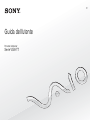 1
1
-
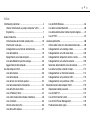 2
2
-
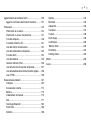 3
3
-
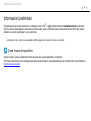 4
4
-
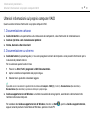 5
5
-
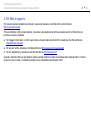 6
6
-
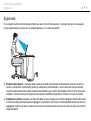 7
7
-
 8
8
-
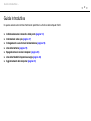 9
9
-
 10
10
-
 11
11
-
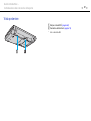 12
12
-
 13
13
-
 14
14
-
 15
15
-
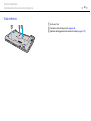 16
16
-
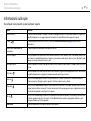 17
17
-
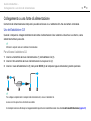 18
18
-
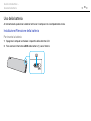 19
19
-
 20
20
-
 21
21
-
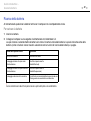 22
22
-
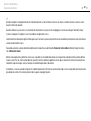 23
23
-
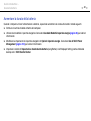 24
24
-
 25
25
-
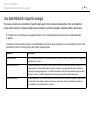 26
26
-
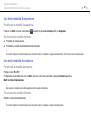 27
27
-
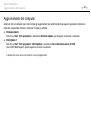 28
28
-
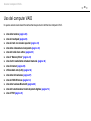 29
29
-
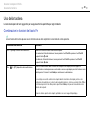 30
30
-
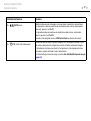 31
31
-
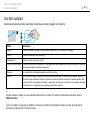 32
32
-
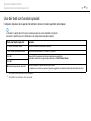 33
33
-
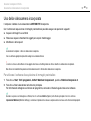 34
34
-
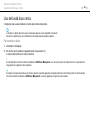 35
35
-
 36
36
-
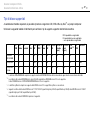 37
37
-
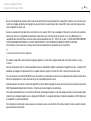 38
38
-
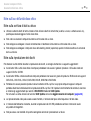 39
39
-
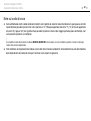 40
40
-
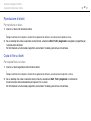 41
41
-
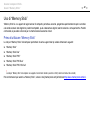 42
42
-
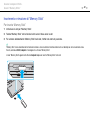 43
43
-
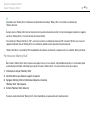 44
44
-
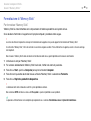 45
45
-
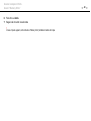 46
46
-
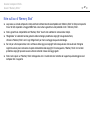 47
47
-
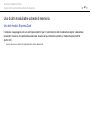 48
48
-
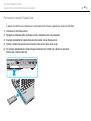 49
49
-
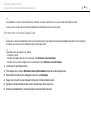 50
50
-
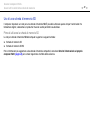 51
51
-
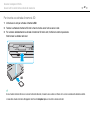 52
52
-
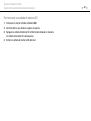 53
53
-
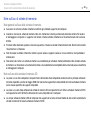 54
54
-
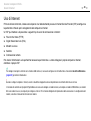 55
55
-
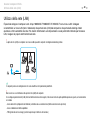 56
56
-
 57
57
-
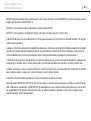 58
58
-
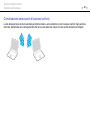 59
59
-
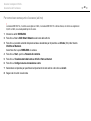 60
60
-
 61
61
-
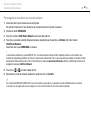 62
62
-
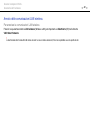 63
63
-
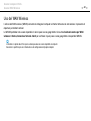 64
64
-
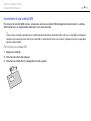 65
65
-
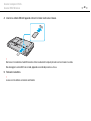 66
66
-
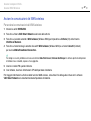 67
67
-
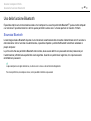 68
68
-
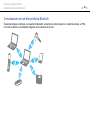 69
69
-
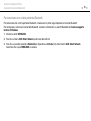 70
70
-
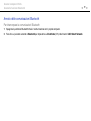 71
71
-
 72
72
-
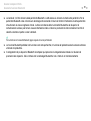 73
73
-
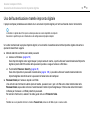 74
74
-
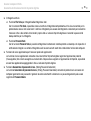 75
75
-
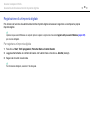 76
76
-
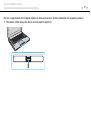 77
77
-
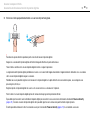 78
78
-
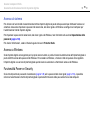 79
79
-
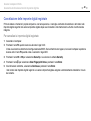 80
80
-
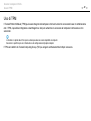 81
81
-
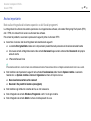 82
82
-
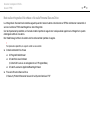 83
83
-
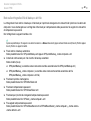 84
84
-
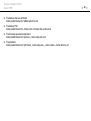 85
85
-
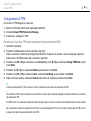 86
86
-
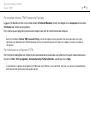 87
87
-
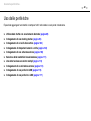 88
88
-
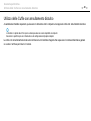 89
89
-
 90
90
-
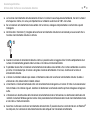 91
91
-
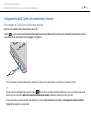 92
92
-
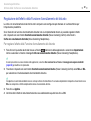 93
93
-
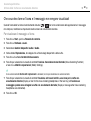 94
94
-
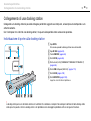 95
95
-
 96
96
-
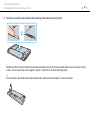 97
97
-
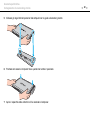 98
98
-
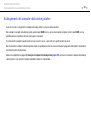 99
99
-
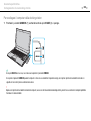 100
100
-
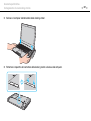 101
101
-
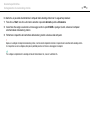 102
102
-
 103
103
-
 104
104
-
 105
105
-
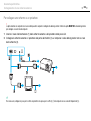 106
106
-
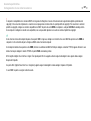 107
107
-
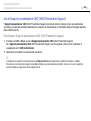 108
108
-
 109
109
-
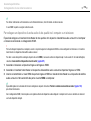 110
110
-
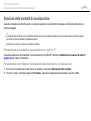 111
111
-
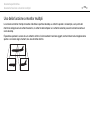 112
112
-
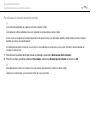 113
113
-
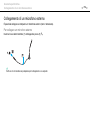 114
114
-
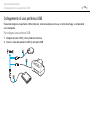 115
115
-
 116
116
-
 117
117
-
 118
118
-
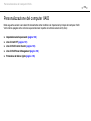 119
119
-
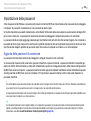 120
120
-
 121
121
-
 122
122
-
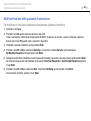 123
123
-
 124
124
-
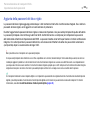 125
125
-
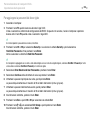 126
126
-
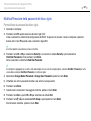 127
127
-
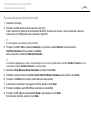 128
128
-
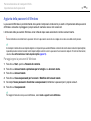 129
129
-
 130
130
-
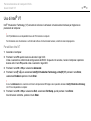 131
131
-
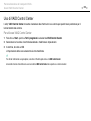 132
132
-
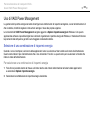 133
133
-
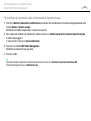 134
134
-
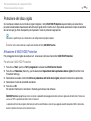 135
135
-
 136
136
-
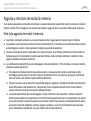 137
137
-
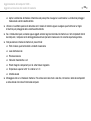 138
138
-
 139
139
-
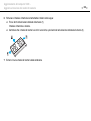 140
140
-
 141
141
-
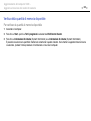 142
142
-
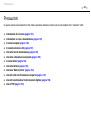 143
143
-
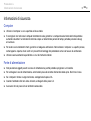 144
144
-
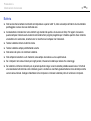 145
145
-
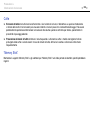 146
146
-
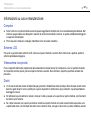 147
147
-
 148
148
-
 149
149
-
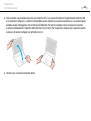 150
150
-
 151
151
-
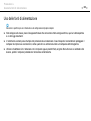 152
152
-
 153
153
-
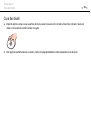 154
154
-
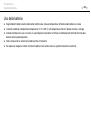 155
155
-
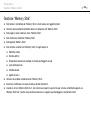 156
156
-
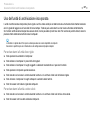 157
157
-
 158
158
-
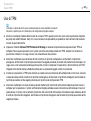 159
159
-
 160
160
-
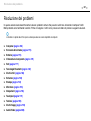 161
161
-
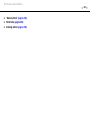 162
162
-
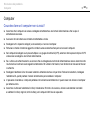 163
163
-
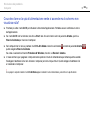 164
164
-
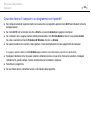 165
165
-
 166
166
-
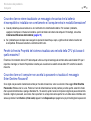 167
167
-
 168
168
-
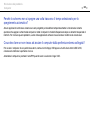 169
169
-
 170
170
-
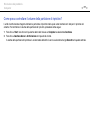 171
171
-
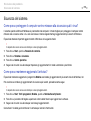 172
172
-
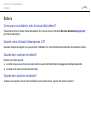 173
173
-
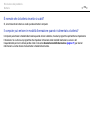 174
174
-
 175
175
-
 176
176
-
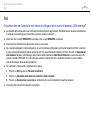 177
177
-
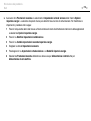 178
178
-
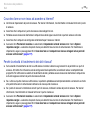 179
179
-
 180
180
-
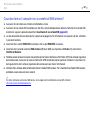 181
181
-
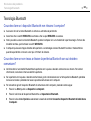 182
182
-
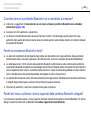 183
183
-
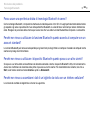 184
184
-
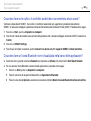 185
185
-
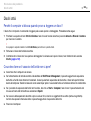 186
186
-
 187
187
-
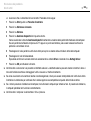 188
188
-
 189
189
-
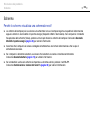 190
190
-
 191
191
-
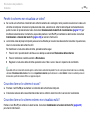 192
192
-
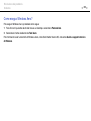 193
193
-
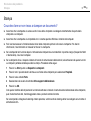 194
194
-
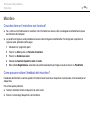 195
195
-
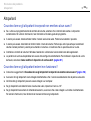 196
196
-
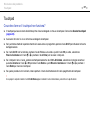 197
197
-
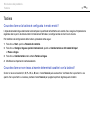 198
198
-
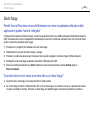 199
199
-
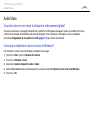 200
200
-
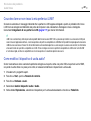 201
201
-
 202
202
-
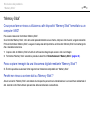 203
203
-
 204
204
-
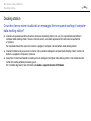 205
205
-
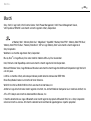 206
206
-
 207
207
-
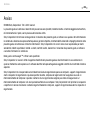 208
208
-
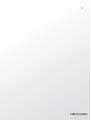 209
209
Sony VGN-TT46VRG Istruzioni per l'uso
- Categoria
- I Quaderni
- Tipo
- Istruzioni per l'uso
- Questo manuale è adatto anche per
Documenti correlati
-
Sony VGN-BZ26V Istruzioni per l'uso
-
Sony VPCS11H7E Istruzioni per l'uso
-
Sony VGN-SR57S Istruzioni per l'uso
-
Sony VGN-SR4 Istruzioni per l'uso
-
Sony VGN-SR3 Istruzioni per l'uso
-
Sony VPCZ23A4R Istruzioni per l'uso
-
Sony VPCZ21C5E Istruzioni per l'uso
-
Sony VPCSB1C5E Istruzioni per l'uso
-
Sony VPCSB2C5E Istruzioni per l'uso
-
Sony VPCSE1C5E Istruzioni per l'uso